360随身wifi怎么用
- 分类:教程 回答于: 2015年07月06日 00:00:00
目前wifi已经覆盖到我们生活的每一个角落,特别是360推出360随身wifi之后,wifi几乎成了免费的代名词,那么我们应该怎么来打造属于自己的家庭免费wifi呢?下面电脑重装小编就以360随身wifi为例,教大家一步一步来使用360随身wifi吧。
1下载安装360随身wifi驱动
下载完成之后点击下一步安装驱动

2.插入360随身wifi,创建wifi
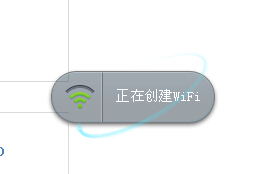
3.创建完成后会自动弹出下面的文本框,选择“需要密码”
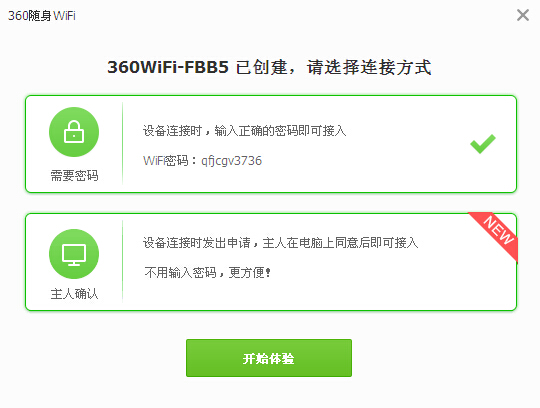
4.修改好wifi账号和密码,如下图:
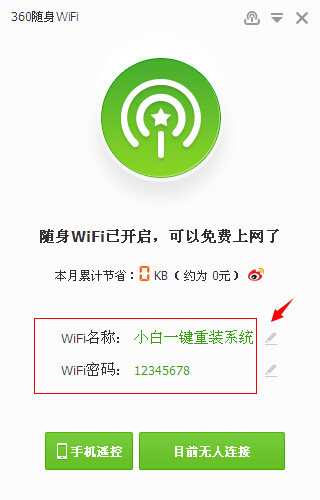
5.连接手机使用wifi
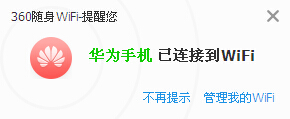
6.就这样,属于自己的家庭免费wifi就创建好了,在家里的时候就可以自由的畅游网络,再也不用担心流量费用了!
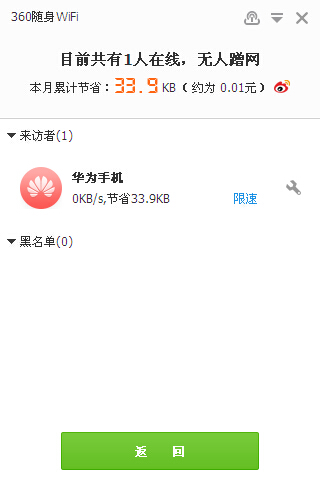
是不是觉得很简单呢!是就赶快行动起来吧!更多精彩内容请继续关注小白系统,小白系统教你怎么重装系统
 有用
26
有用
26


 小白系统
小白系统


 1000
1000 1000
1000 1000
1000 1000
1000 1000
1000 1000
1000 1000
1000 1000
1000 1000
1000 1000
1000猜您喜欢
- 详解小白一键重装系统怎么样..2023/03/24
- 三星笔记本重装系统如何操作..2023/04/20
- 玩游戏的显卡便宜的推荐2022/12/04
- windows操作系统10怎么安装2023/05/07
- 小白pe系统制作方法2022/08/12
- 简述电脑自己能不能重装系统..2023/03/01
相关推荐
- 小编教你一键重装怎么装2017/07/30
- 重装系统软件2022/10/17
- 谷歌浏览器怎么截图2022/08/06
- 0x0000008e蓝屏代码是什么意思分享..2022/10/06
- 雨林木风xp系统的特点2022/11/20
- 告诉大家移动硬盘打不开提示格式化的..2016/07/15


















